Wie man Gruppennachrichten in Android 11 stummschaltet

Stummschalten von Gruppennachrichten in Android 11, um die Benachrichtigungen für die Nachrichten-App, WhatsApp und Telegram unter Kontrolle zu halten.

Hassen Sie es nicht, wenn Sie nur eine kurze WhatsApp-Nachricht senden müssen und Sie beginnen, eine Menge davon zu bekommen? Wenn nicht jeder gesehen hätte, dass Sie online waren, hätten Sie diese Nachricht senden und mit Ihrem Geschäft fortfahren können. Aber jetzt, wenn Sie nicht antworten, wenn Sie eindeutig online sind, müssen Sie sich später mit ihren Kommentaren auseinandersetzen.
Eine App hilft Ihnen, alle gewünschten WhatsApp-Nachrichten zu senden und nicht online zu erscheinen. Sie können alle gewünschten Nachrichten senden und jeder sieht nur, wann Sie die WhatsApp-App das letzte Mal wirklich verwendet haben. Es ist eine großartige Möglichkeit, im Schatten zu bleiben, aber es hat seine Nachteile. Lesen Sie weiter, um zu sehen, ob es für Sie ist.
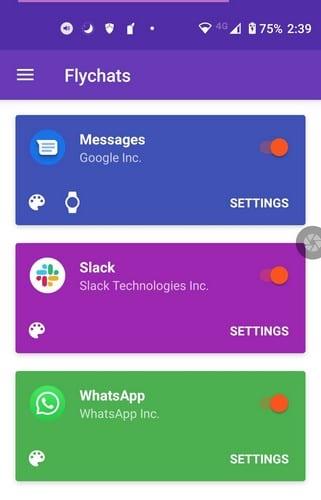
Die App, die Sie installieren müssen, heißt Flychat . Bei einigen In-App-Käufen ist die Nutzung kostenlos. Sie können beispielsweise hell und dunkel verwenden, aber Sie müssen sie kaufen, um letzteres zu verwenden. Die gute Nachricht ist, dass der Preis angemessen ist, da Sie nur 2,49 USD zurückgeben. Schalten Sie ein, welche Messaging-Apps die App aufnehmen soll.
Wenn Sie mehrere Nachrichten erhalten, werden die Sprechblasen für alle diese Konversationen zusammen angezeigt. Sie können die Konversationen, mit denen Sie gerade keine Lust haben, ganz einfach loszuwerden, indem Sie auf die Punkte oben rechts in jeder Konversation tippen. Tippen Sie auf die Schließen-Option, um diese Konversation loszuwerden. Es gibt auch einen Block-Button, für den Fall, dass es jemals dazu kommt.

Die App eignet sich hervorragend zum Beantworten von Texten, hat aber auch ihre Nachteile. Sie können die App beispielsweise nicht verwenden, um eine Unterhaltung zu beginnen. Sie können es nur verwenden, um Nachrichten zu beantworten, die andere an Sie senden. Sie müssen diejenigen sein, die die Gespräche beginnen. Wenn Ihnen jemand ein Bild, eine Sprachnachricht oder ein Dokument sendet, können Sie dies auch nicht über die App sehen. Wenn Sie eine Massage erhalten, erscheint eine Blase auf Ihrem Bildschirm. Tippen Sie darauf und die Konversation wird geöffnet, aber Sie werden nicht online auf WhatsApp angezeigt.
Es funktioniert großartig, wenn Sie damit einverstanden sind, nur mit Text zu arbeiten. Wenn Sie jedoch ein Bild anzeigen oder eine Sprachnachricht hören möchten, können Sie dies versuchen. Erinnern Sie sich an den Flugmodus? Sie können den Flugmodus aktivieren und alles anzeigen, was Sie sehen müssen, ohne online zu erscheinen.
Sie öffnen WhatsApp und sehen weg. Der Nachteil dabei ist, dass die blauen Häkchen erscheinen, sobald Sie den Flugmodus deaktivieren. Aber zumindest verschafft es Ihnen etwas Zeit, um zu entscheiden, ob das, was Sie erhalten haben, es wert ist, online angezeigt zu werden.
Auch wenn Sie gerne Textnachrichten senden, gibt es eine Zeit, in der Sie eine Pause machen möchten. Sie möchten nur die Nachrichten beantworten, die beantwortet werden müssen, und sich nicht mit jemandem befassen, der nur Hallo sagen möchte, weil er sieht, dass Sie online sind. Hoffentlich funktioniert eine dieser Methoden für Sie. Welches glaubst du wirst du zuerst ausprobieren? Lass es mich in den Kommentaren unten wissen. Vergessen Sie auch nicht, diesen Artikel in den sozialen Medien zu teilen, damit andere ihn sehen können.
Stummschalten von Gruppennachrichten in Android 11, um die Benachrichtigungen für die Nachrichten-App, WhatsApp und Telegram unter Kontrolle zu halten.
Einige Benutzer haben sich darüber beschwert, dass WhatsApp keine Mediendateien herunterlädt. Wir haben uns mit diesem Problem beschäftigt und fünf Lösungen zur Behebung gefunden.
Erfahren Sie, wie einfach es ist, einen neuen WhatsApp-Kontakt mit Ihrem benutzerdefinierten QR-Code hinzuzufügen, um Zeit zu sparen und Kontakte wie ein Profi zu speichern.
Verhindern Sie mit diesem nützlichen Trick, dass unerwünschte Kontakte Ihr WhatsApp-Profilbild sehen. Es wird keine Wurzel benötigt.
Wenn Sie versuchen, Videodateien über WhatsApp zu senden und dies nicht funktioniert, verwenden Sie diese umfassende Anleitung zur Fehlerbehebung.
Möchten Sie, dass Ihre WhatsApp-Schriftart anders aussieht? Mit diesen kreativen WhatsApp-Texttricks und -Tipps können Sie Ihre Textnachrichten aufpeppen.
Dieser einfache Trick verhindert, dass der Text, den Sie auf WhatsApp senden, kopiert oder weitergeleitet wird. Keine Apps von Drittanbietern erforderlich.
Passen Sie auf diese Weise jedes Bild als Ihr WhatsApp-Profilbild an.
Erfahren Sie, wie Sie feststellen können, ob jemand WhatsApp, Instagram oder Facebook blockiert hat.
Hasst du es nicht einfach, wenn du jemandem eine WhatsApp schickst und er ewig braucht, um sich die Nachricht anzusehen? Entweder ignorieren sie deine Nachrichten, oder sie sind es
WhatsApp ist die ideale Wahl für alle Arten von Kommunikationszwecken – und obwohl Sie es vielleicht nicht wissen, gehören dazu auch Telefonkonferenzen! Ab
Gruppen auf WhatsApp sind eine großartige Möglichkeit, Informationen mit mehreren Personen gleichzeitig zu teilen und mit ihnen zu chatten … aber zwischen Spam und Gruppen, die ihre
Übermitteln Sie Ihre Nachricht mit wenig Aufwand, indem Sie eine Broadcast-Nachricht auf WhatsApp senden.
Wenn es um die größte Instant-Messaging-Plattform der Welt geht, ist es zweifellos WhatsApp, das die Nase vorn hat. Diese App ist den Hype wert, da über eine Milliarde aktive Menschen sie täglich verwenden, um Nachrichten zu senden. Wenn Sie wissen möchten, wie Sie eine WhatsApp-Nachricht an eine Person senden, die nicht in Ihrer Kontaktliste ist, zeigen Sie Ihnen, wie.
Die Technologie hat uns geholfen, nicht nur ein einfacheres tägliches Leben zu führen, sondern auch uns zu verbinden. Immer mehr Menschen auf der ganzen Welt nutzen soziale Plattformen
Können Sie Ihren WhatsApp-Chatverlauf nicht von Google Drive wiederherstellen? Verwenden Sie dieselbe Telefonnummer und dasselbe Google-Konto, mit dem Sie das Backup erstellt haben.
Vermeiden Sie die versehentliche Installation von Malware auf Ihrem Gerät, indem Sie immer überprüfen, ob die WhatsApp-Links sicher sind. Sehen Sie, wo Sie kostenlos überprüfen können, ob ein Link sicher ist.
Um mit Ihren Freunden und Ihrer Familie auf WhatsApp chatten zu können, müssen Sie diese zunächst als Kontakte hinzufügen – zum Glück ist das ganz einfach. Dort sind drei
Stellen Sie sicher, dass Sie alles über die sich selbst zerstörenden Nachrichten in WhatsApp wissen. Auf diese Weise können Sie entscheiden, ob Sie diese sensiblen Informationen wirklich weitergeben sollten.
Facebook-Geschichten machen viel Spaß. Hier erfahren Sie, wie Sie eine Story auf Ihrem Android-Gerät und Computer erstellen können.
Erfahren Sie, wie Sie nervige automatisch abspielende Videos in Google Chrome und Mozilla Firefox mit diesem Tutorial deaktivieren.
Lösen Sie ein Problem, bei dem das Samsung Galaxy Tab S8 auf einem schwarzen Bildschirm feststeckt und sich nicht einschalten lässt.
Möchten Sie E-Mail-Konten auf Ihrem Fire-Tablet hinzufügen oder entfernen? Unser umfassender Leitfaden führt Sie Schritt für Schritt durch den Prozess und macht es schnell und einfach, Ihre E-Mail-Konten auf Ihrem Lieblingsgerät zu verwalten. Verpassen Sie nicht dieses unverzichtbare Tutorial!
Ein Tutorial, das zwei Lösungen zeigt, wie Sie dauerhaft verhindern können, dass Apps beim Start auf Ihrem Android-Gerät gestartet werden.
Dieses Tutorial zeigt Ihnen, wie Sie eine SMS von einem Android-Gerät mit der Google Nachrichten-App weiterleiten.
Haben Sie ein Amazon Fire und möchten Google Chrome darauf installieren? Erfahren Sie, wie Sie Google Chrome über eine APK-Datei auf Kindle-Geräten installieren können.
So aktivieren oder deaktivieren Sie die Rechtschreibprüfung in Android OS.
Erfahren Sie verschiedene Methoden, um Apps auf dem Amazon Fire Tablet herunterzuladen und zu installieren, indem Sie diesem mühelosen und schrittweisen Leitfaden folgen!
Als Samsung seine neue Reihe von Flaggschiff-Tablets vorstellte, gab es viel Aufregung. Das Galaxy Tab S9 und S9+ bieten nicht nur die erwarteten Upgrade


























